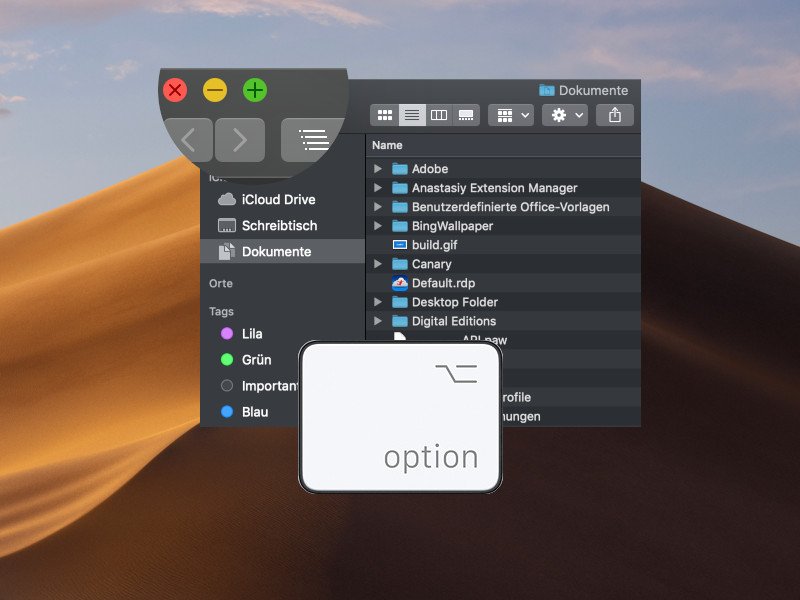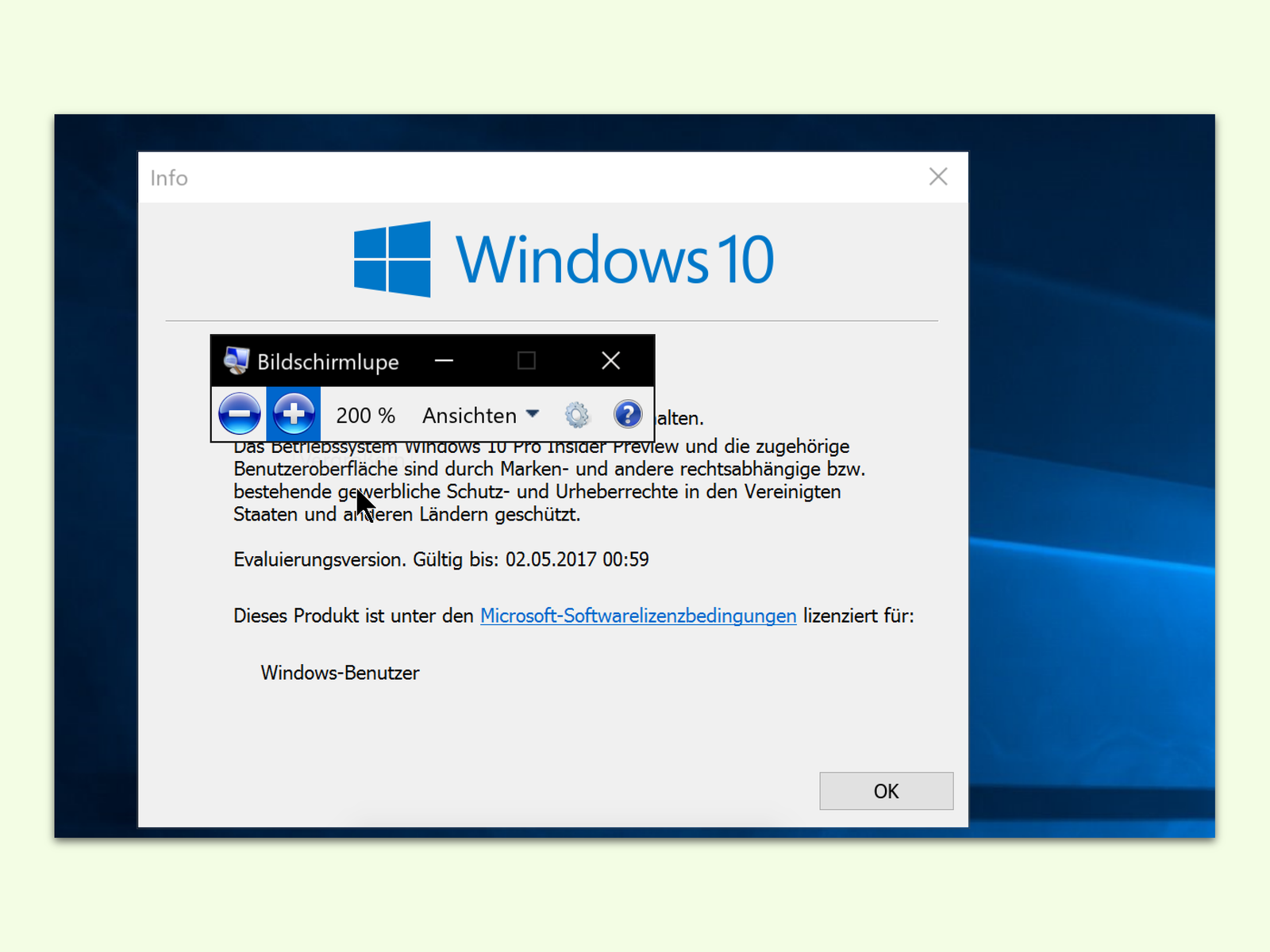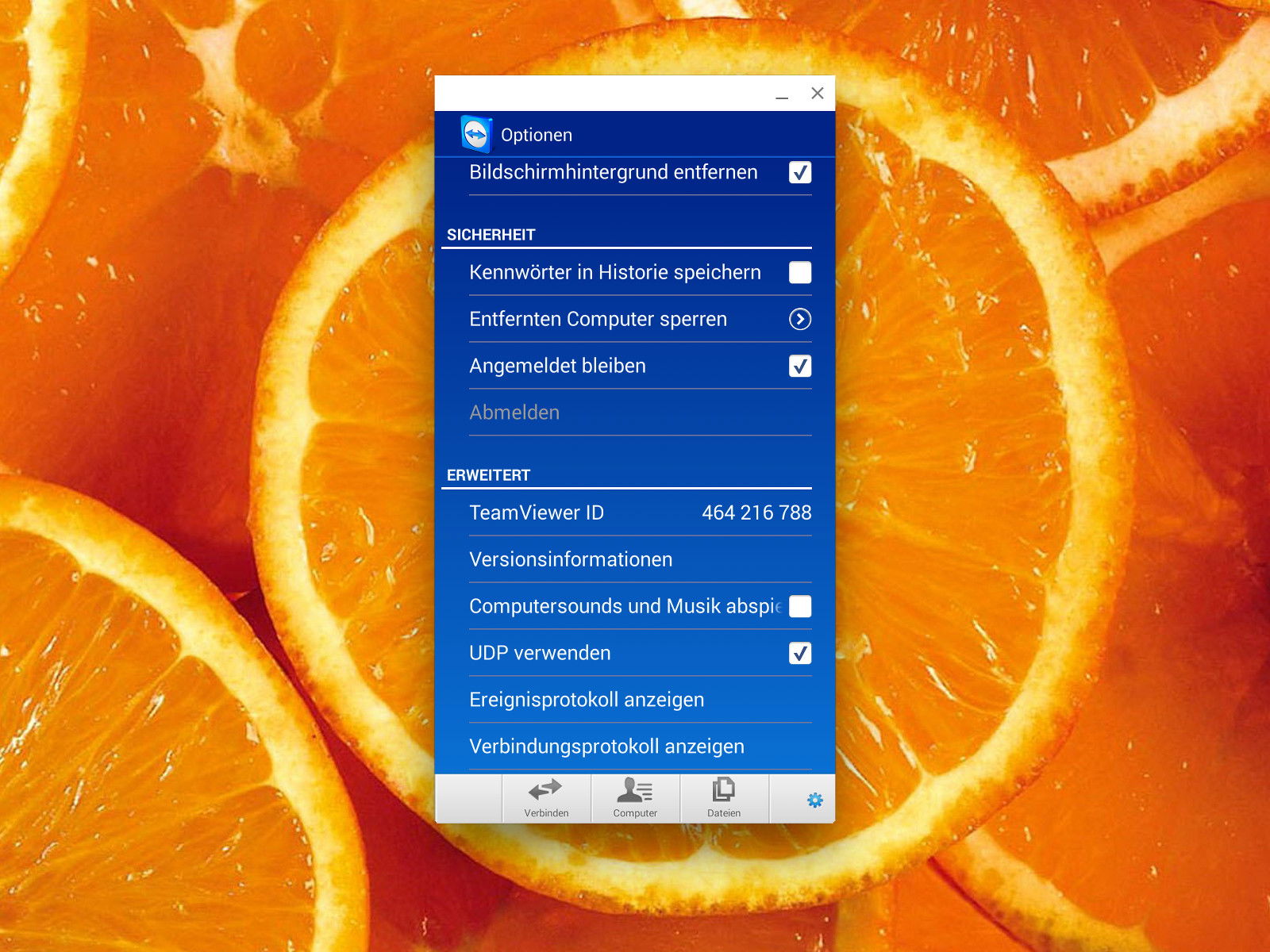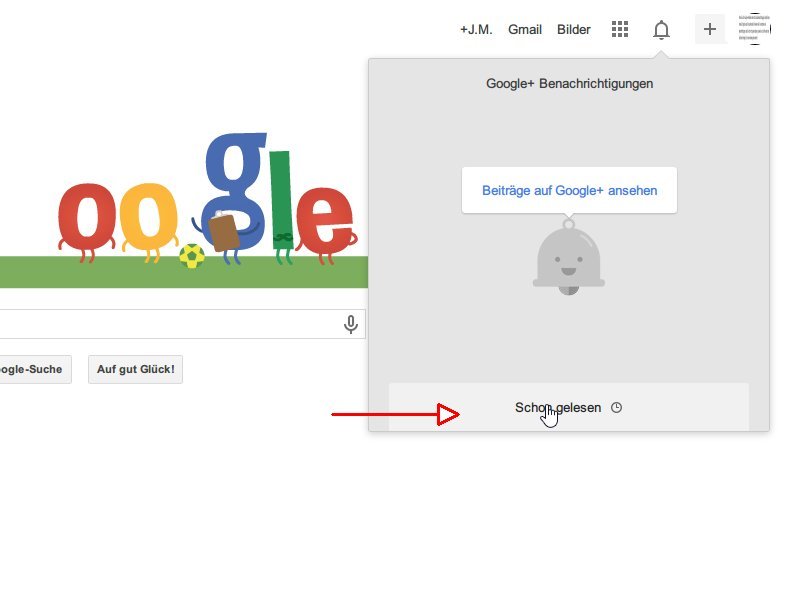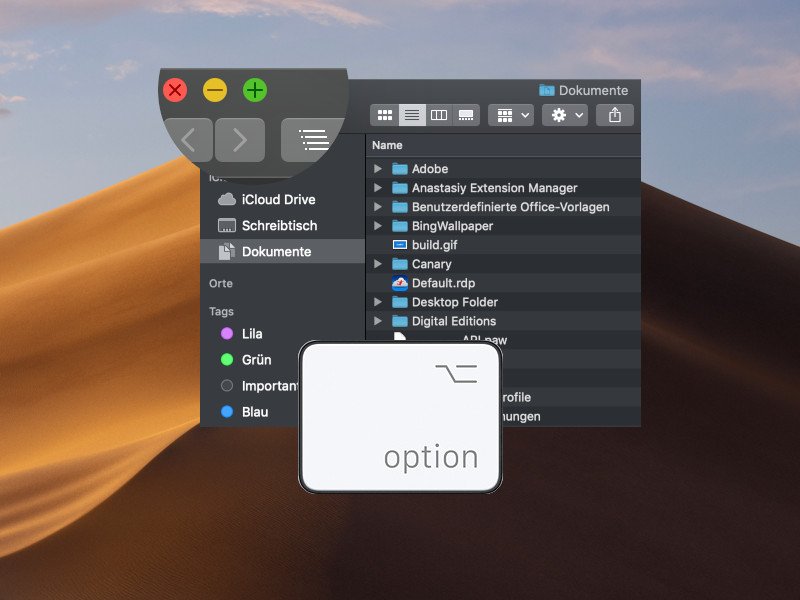
30.10.2018 | macOS
Wer bei macOS links oben auf den grünen Button klickt, landet dadurch automatisch im Vollbild-Modus. Manchmal möchte man das Fenster aber nur auf die maximal mögliche Größe bringen, ohne dadurch das Menü und das Dock auszublenden.
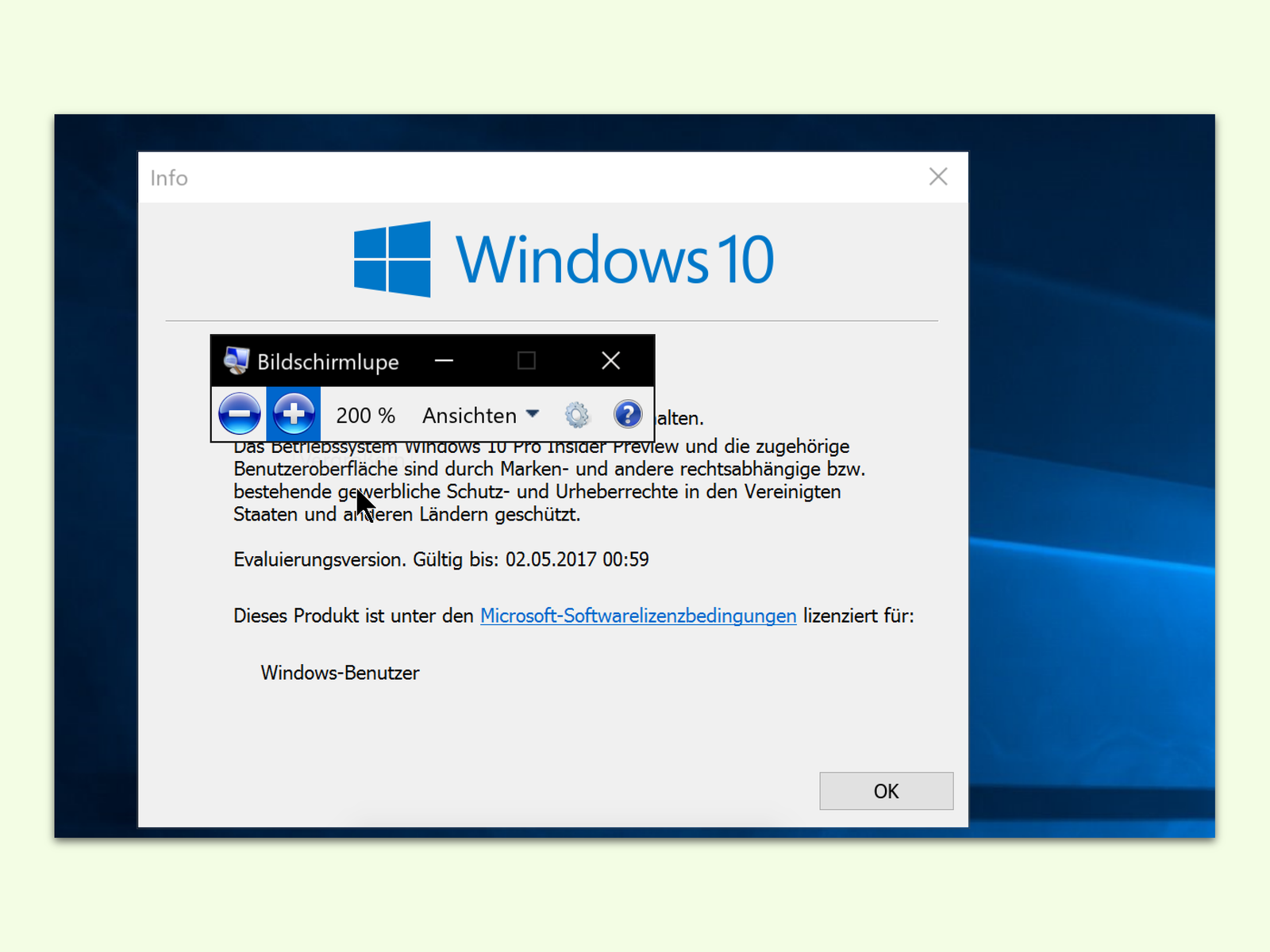
01.11.2016 | Windows
Manchmal sind Buttons oder Texte auf dem Bildschirm so klein, dass man sie kaum erkennen kann. In diesem Fall hilft oft die Bildschirm-Lupe weiter.
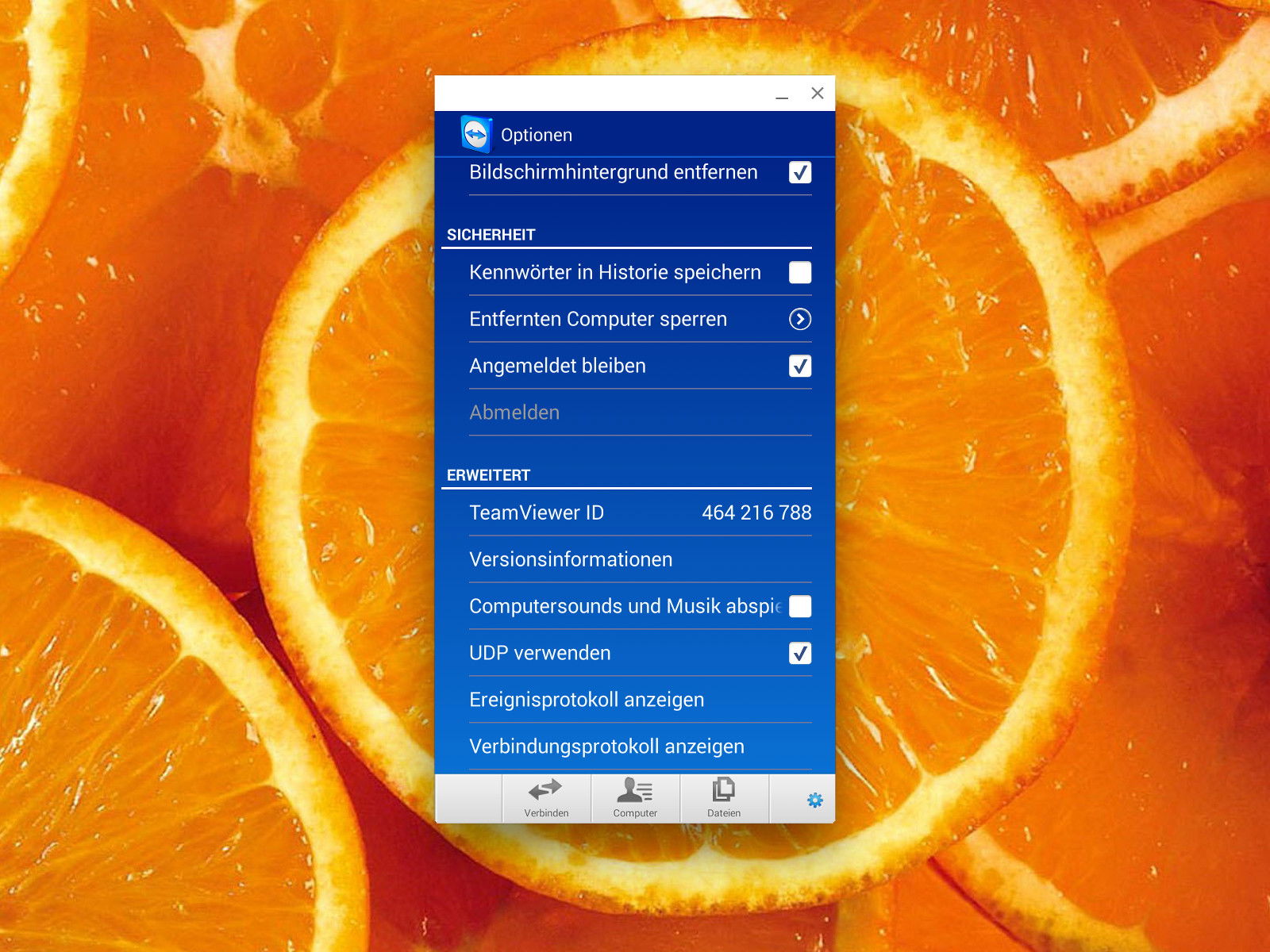
21.05.2015 | Android
Die kostenlose Fernsteuerungs-Software TeamViewer lässt sich nicht nur zur Fernwartung bei PC-Problemen nutzen, sondern auch, um damit per Handy oder Tablet von unterwegs auf den heimischen PC zuzugreifen. Dabei stört es allerdings, wenn dort wiedergegebener Sound auch am Mobilgerät „erklingt“.
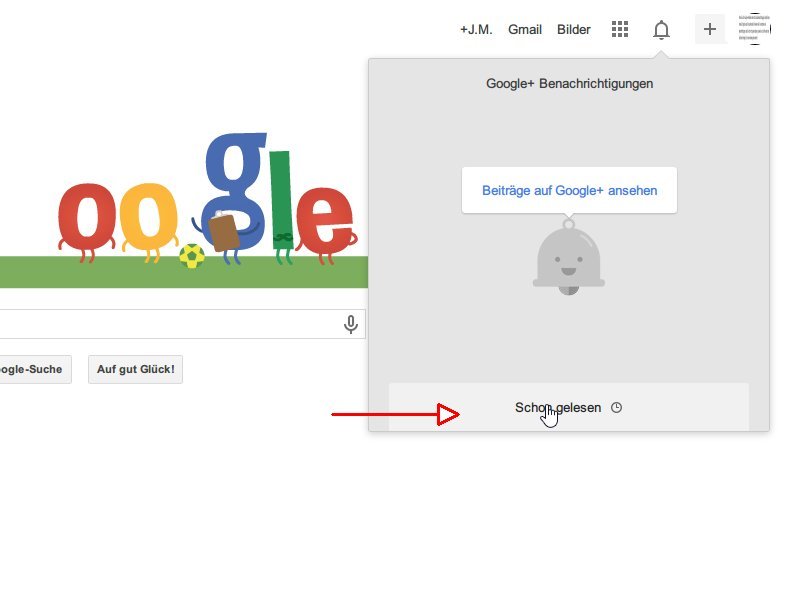
01.07.2014 | Tipps
Wenn Sie auf der Google+-Webseite oben rechts auf das Benachrichtigungs-Symbol klicken, sehen Sie Ereignisse, auf die das Netzwerk Sie hinweisen will. Hier erscheinen alle Benachrichtigungen, die Sie noch nicht gelesen haben, egal wie alt sie sind. Wie aber lesen Sie ältere Einträge, die Sie schon einmal gelesen hatten?